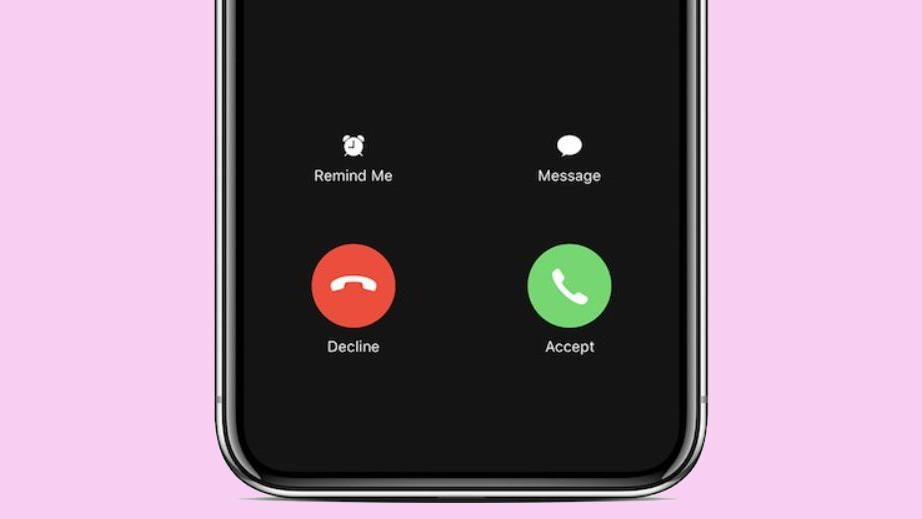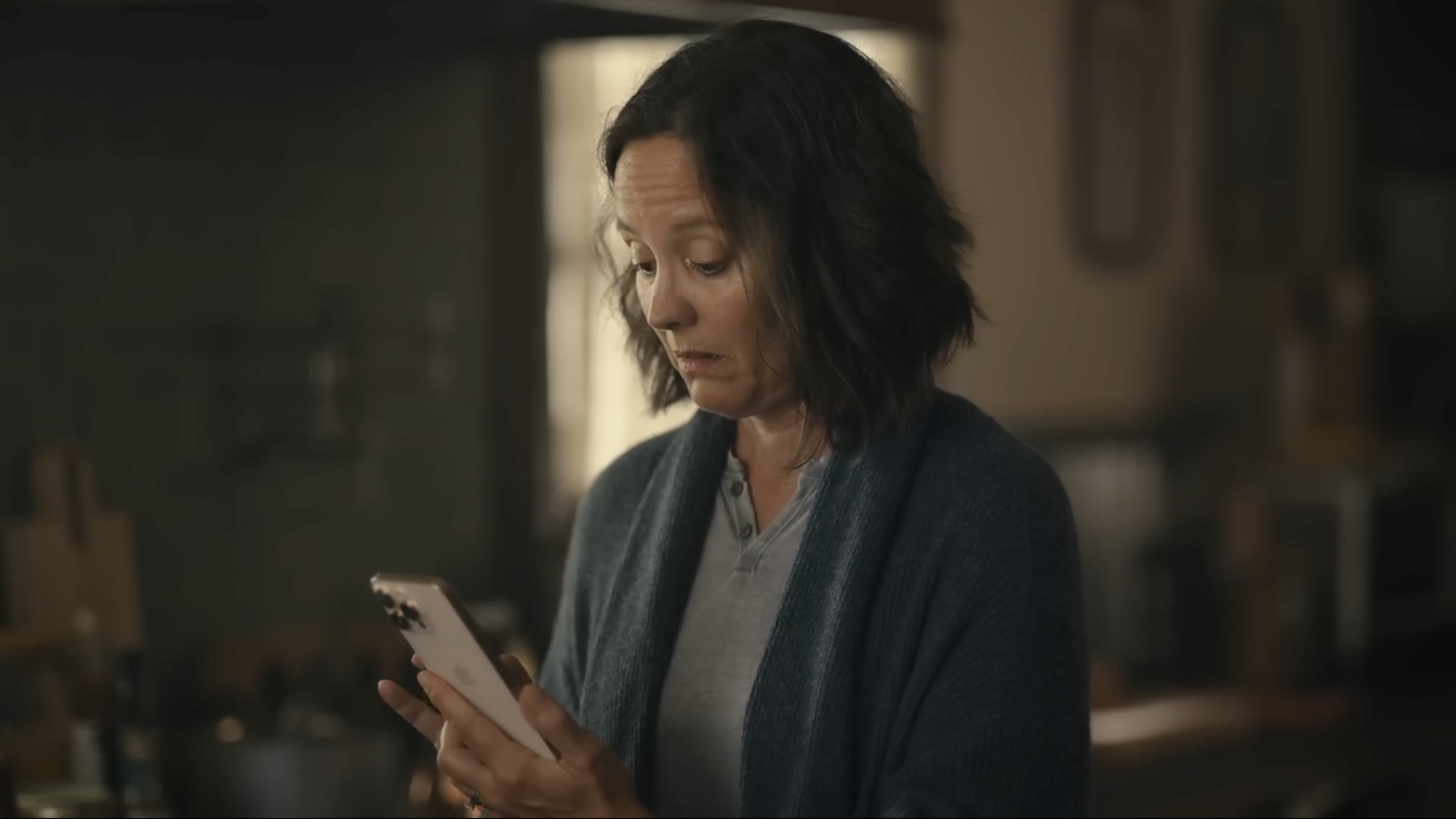Međutim, možda ne želite da podelite baš sve informacije sa svima kojima šaljete svoje podatke. Aplikacija Contacts na Mac uređajima vam nudi opciju Me card. Ona vam omogućava da izaberete šta od informacija želite da podelite sa drugima kada šaljete svoju karticu.
Kreirajte Me Card u aplikaciji Contacts na Mac uređaju
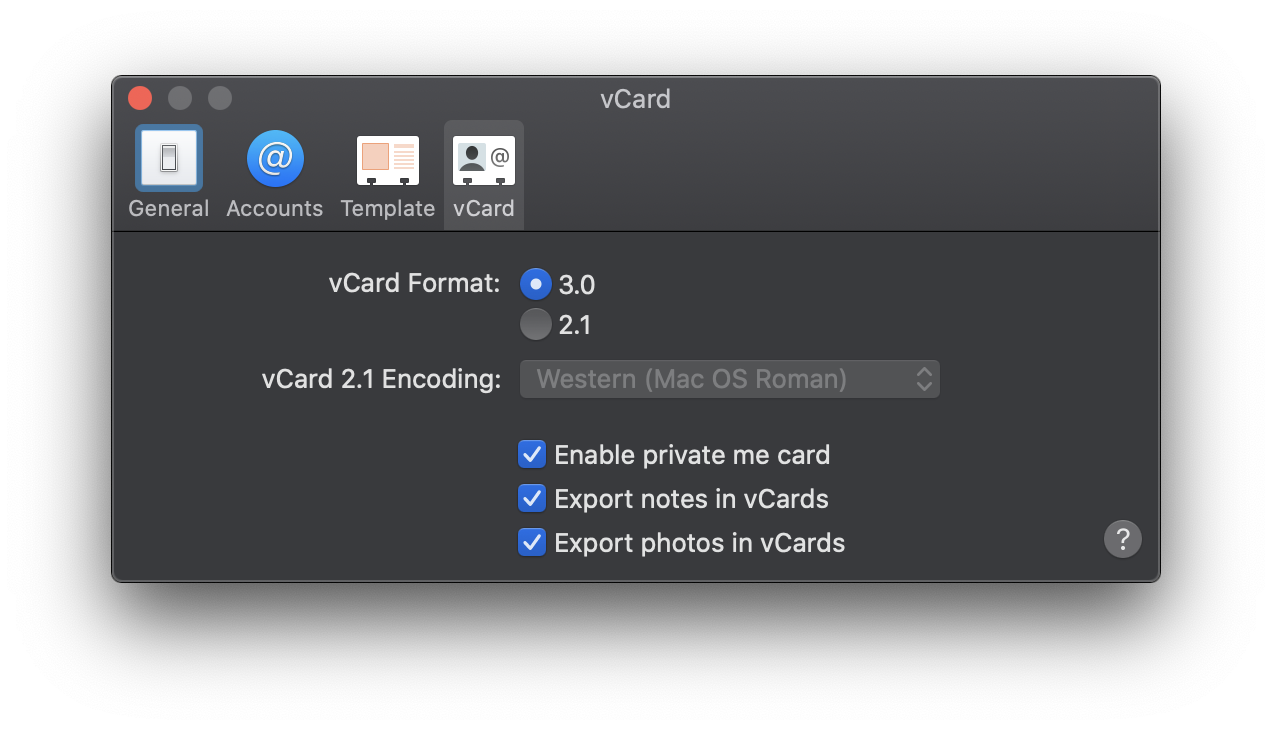
Otvorite aplikaciju Contacts na svom Mac uređaju i pratite sledeće korake da biste ograničili pojedine informacije na vašoj kartici.
- Kliknite na Contacts > Preferences u meniju.
- Kliknite na vCard.
- Označite "Enable private me card".
- Ako želite, možete da isklučite polja za Export notes u vCard i Export photos u vCard. Ako ih ostavite obeležene, sve beleške ili fotografije će se automatski deliti svaki put kada pošaljete svoje podatke nekome.
Izaberite detalje
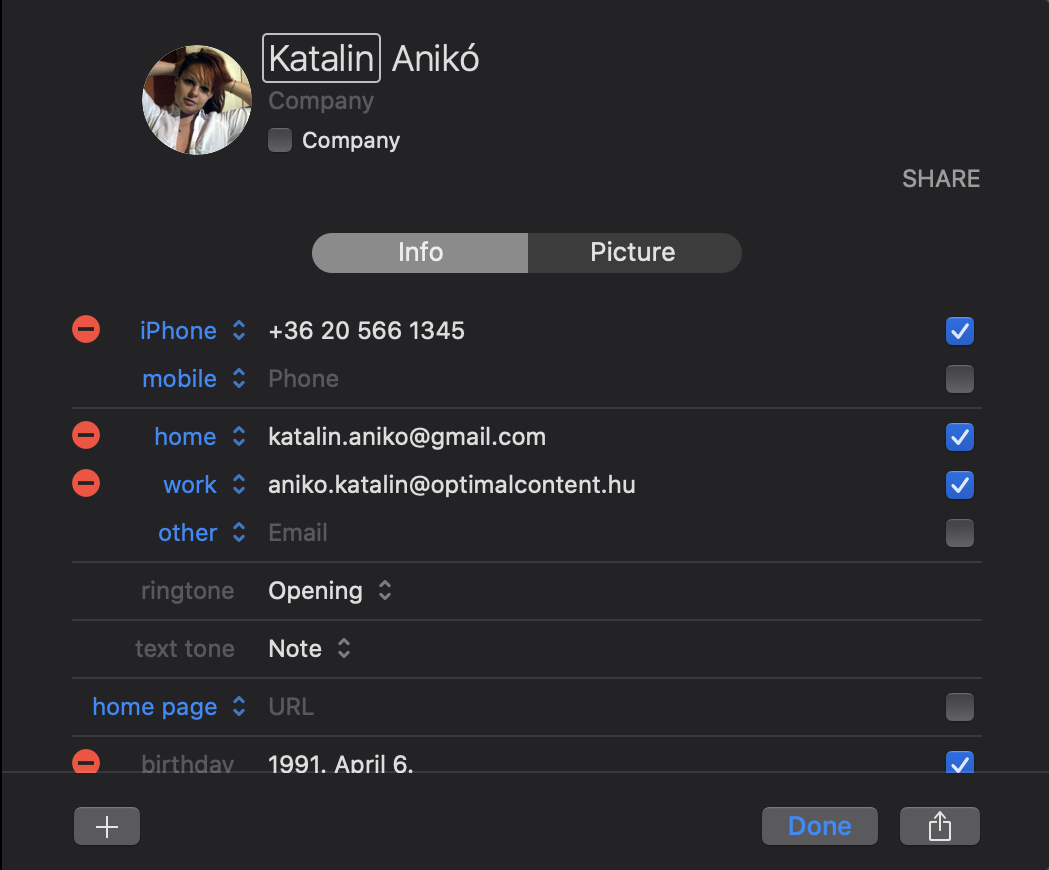
Otvorite Contacts Card. To ćete učiniti tako što ćete kliknuti Card > Go To My Card u meniju.
- Kada vam se otvori Contacts Card, idite na Edit na dnu stranice.
- Prikazaće vam se polja za označavanje desno od vaših informacija u koloni Share. Označite one detalje koje želite da uključite u svoju karticu. Takođe, ovde možete da dodajete, uklanjate i uređujete sve detalje.
- Kada završite, kliknite Done .
Ako želite da proverite da li ste sve dobro uneli, možete da podelite svoju karticu samom sebi putem određenih platformi za deljenje sadržaja kao što je poruka, mail ili neke druge opcije.
Kliknite na Share u dnu prozora i izaberite jednu od ponuđenih metoda.
Kada dobijete svoju karticu, otvorite je i proverite da li sadrži one detalje koje ste prethodno odabrali.